Klaida įvyksta mobiliuosiuose įrenginiuose, kurie nėra atnaujinti.
- Galite pasirinkti iš viso išeiti iš grupės.
- Jei išeiti nėra galimybės, atnaujinkite savo telefono OS.
- Vadovaukitės mūsų vadovu, kad gautumėte išsamius šios klaidos sprendimus.
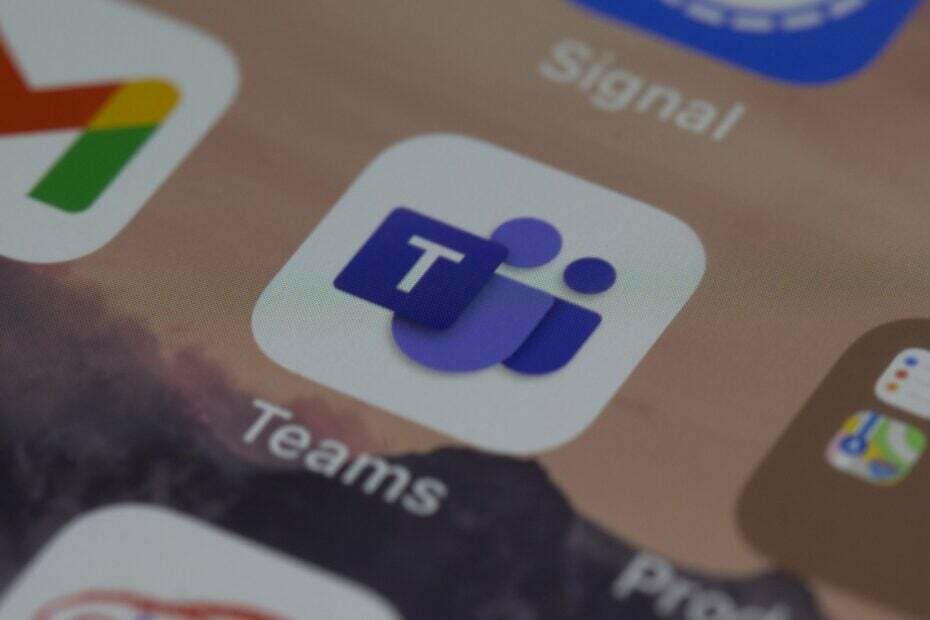
XĮDIEGTI PASPUSTELĖT ATSISIUNČIŲ FAILĄ
- Atsisiųskite „Restoro PC Repair Tool“. kuri pateikiama kartu su patentuotomis technologijomis (yra patentas čia).
- Spustelėkite Pradėti nuskaitymą Norėdami rasti „Windows“ problemas, kurios gali sukelti kompiuterio problemų.
- Spustelėkite Remontuoti visus Norėdami išspręsti problemas, turinčias įtakos jūsų kompiuterio saugai ir našumui.
- „Restoro“ atsisiuntė 0 skaitytojų šį mėnesį.
„Microsoft Teams“ yra neabejotinai viena populiariausių programų profesionalams. Jis siūlo platų paslaugų spektrą, įskaitant vaizdo skambučius ir gebėjimas kurti organizacines schemas. Naujausiose jo naujovėse taip pat yra keletas labai naudingų dirbtiniu intelektu pagrįstų funkcijų tai labai palengvins jūsų darbą.
Tačiau programa turi ir trūkumų. Pavyzdžiui, „Windows 11“ operacinėje sistemoje automatiškai įdiegiama „Microsoft Teams“ pokalbių funkcija, todėl Europos vartotojai dėl to gali oficialiai skųstis. Programėlė bus pašalintos ateityje Europoje.
Be to, atrodo, kad mobiliuosiuose įrenginiuose Teams pokalbis taip pat rodo senus pranešimus, tiek iOS, tiek Android. Keli vartotojai dėl to skundėsi „Microsoft“ forumuose, ieškau atsakymo.
Atrodo, kad Komandos pokalbiuose pasirodo senos, net 6 mėnesių senumo žinutės. Negana to, vienas vartotojas ištrynė programą, iš naujo ją atsisiuntė ir net išvalė duomenis, kad klaida pasikartotų.
Taigi, ką šiuo atveju reikia daryti? Yra keletas sprendimų, skirtų „iOS“ ir „Android“.
Štai kaip neleidžiate Teams pokalbiams rodyti senus pranešimus
Paprasčiausias sprendimas yra tiesiog išeiti iš grupės pokalbio ir paprašyti grupės administratoriaus visiškai pašalinti jus iš pokalbio.
Tada galite paprašyti grupės administratoriaus įtraukti jus atgal į grupę. Tai gali visiškai išspręsti problemą.
Tačiau yra ir kitas sprendimas, kuris taip pat gali veikti. Tam reikia atlikti kelis veiksmus, tačiau juos atlikus galėsite tinkamai naudotis Teams pokalbiu.
Priverstinai sustabdykite savo Teams pokalbius
- Eiti į Nustatymai savo telefone.
- Eiti į Programėlės.
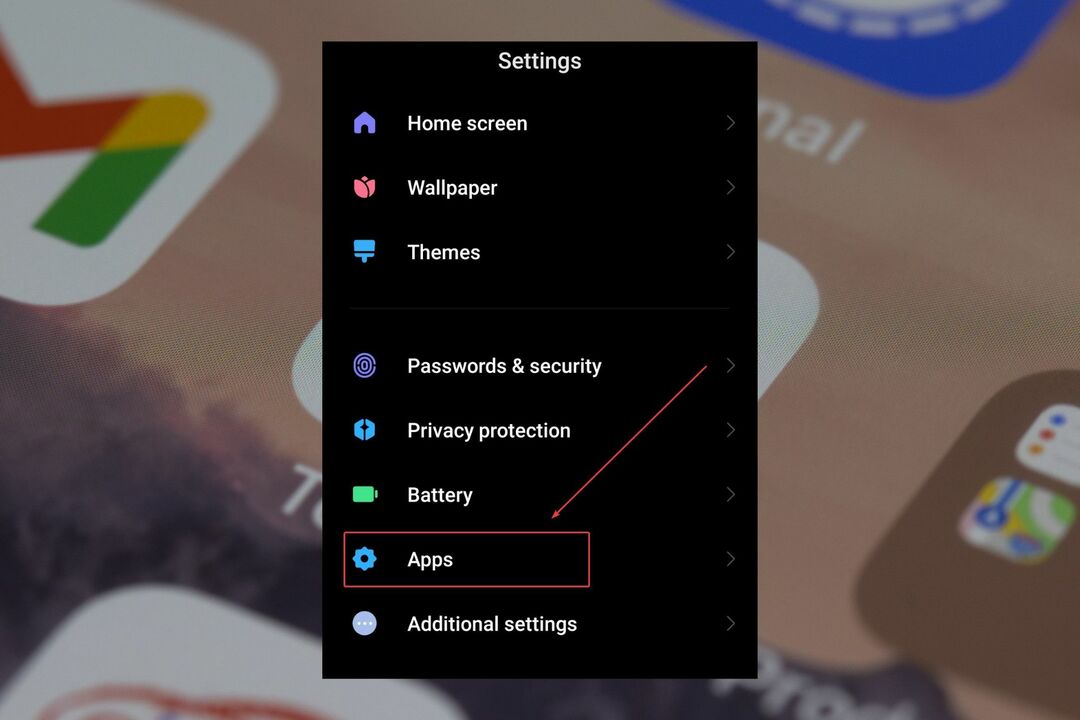
- Kai būsite ten, pasirinkite Tvarkyti programas.

- Ieškoti Microsoft komandos.
- Nuleiskite galvą ir bakstelėkite Priverstinis sustojimas.
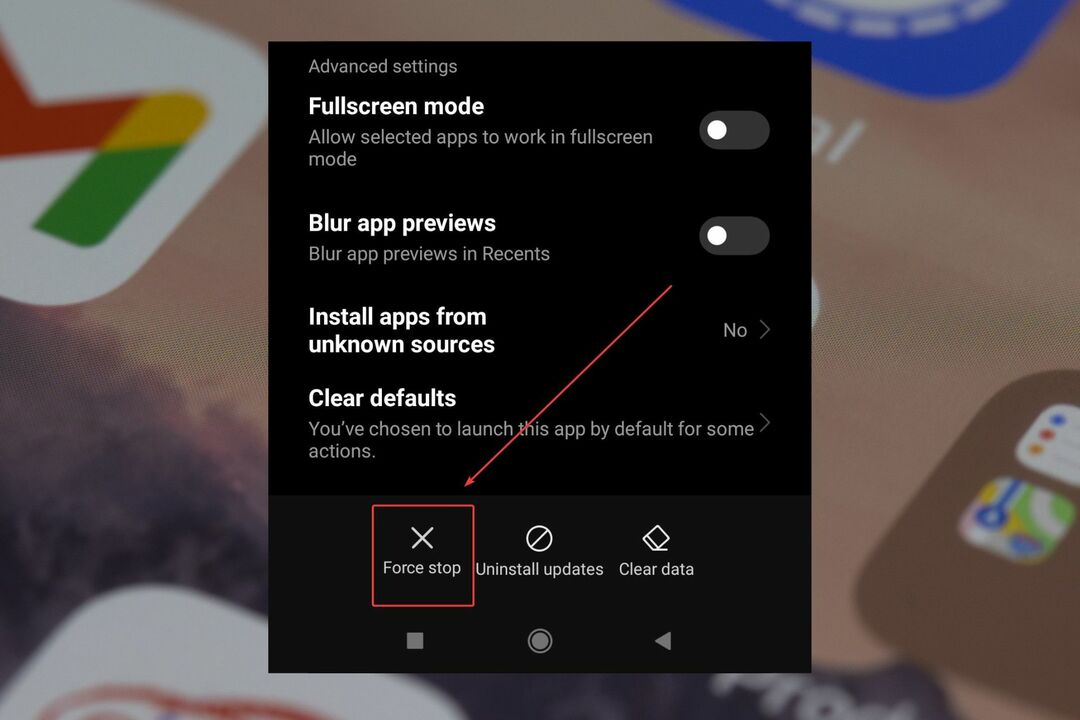
Iš naujo paleiskite telefoną
Atsižvelgdami į tai, kokį telefoną turite, suraskite išjungimo mygtuką, laikykite jį ir paleiskite telefoną iš naujo.
Jo nustatymas iš naujo paprastai reiškia ir jūsų programų pradžią iš naujo, o visi kiti vidiniai konfliktai turėtų būti išspręsti.
Iš naujo nustatykite „Wi-Fi“ ryšį
- Eiti į Nustatymai.
- Paspausti Ryšys ir bendrinimas.
- Nukreipkite žemyn į Iš naujo nustatykite „Wi-Fi“, mobiliojo ryšio tinklus ir „Bluetooth“..
- Ir atstatyti Bevielis internetas, ir Mobilieji tinklai.
Nustačius juos iš naujo, šie ryšiai turėtų išspręsti visus vidinius konfliktus.
Atnaujinkite savo telefono OS į naujausią versiją
Kiekvieno mobiliojo įrenginio atnaujinimo skiltis skiriasi, tačiau paprastai ją rasite nustatymuose. Kai jį rasite, bakstelėkite jį ir būtinai atnaujinkite savo telefoną į naujausią „Android“ arba „iOS“ versiją.
Šie sprendimai paprastai veiks, ir jie padės atsikratyti erzinančių senų pranešimų.
Bet jei niekas neveikia, galite ir jūs gauti pagalbos iš „Microsoft Teams“. arba iš savo mobiliojo įrenginio gamintojo.
Toliau esančiame komentarų skyriuje būtinai praneškite mums, kuris iš šių sprendimų jums tiko.
Vis dar kyla problemų? Pataisykite juos naudodami šį įrankį:
REMIAMAS
Jei pirmiau pateikti patarimai neišsprendė problemos, jūsų kompiuteryje gali kilti gilesnių „Windows“ problemų. Mes rekomenduojame atsisiunčiant šį kompiuterio taisymo įrankį (TrustPilot.com įvertinta puikiai), kad lengvai juos išspręstumėte. Įdiegę tiesiog spustelėkite Pradėti nuskaitymą mygtuką ir tada paspauskite Remontuoti visus.


